Изключете защитата на целостта на паметта, за да продължите да актуализирате Windows 11/10
Когато се опитвате да инсталирате или актуализирате Windows 11/10 с най-новата актуализация(Update) на функциите , ако получите грешка — Настройките на вашия компютър трябва да бъдат коригирани, преди да надстроите до най-новата версия на Windows 10. Изключете защитата на целостта на паметта, за да продължите(Your PC settings need to be adjusted before upgrading to the latest version of Windows 10. Turn off memory integrity protection to continue) „—тогава е проблем със съвместимостта между специфични драйвери на дисплея и Windows .
Проблемът накара потребителите да се въздържат от актуализиране на ОС Windows 11 или Windows 10. Но добрата новина е, че има заобиколно решение. В тази публикация ще споделим как можете да разрешите тази грешка.
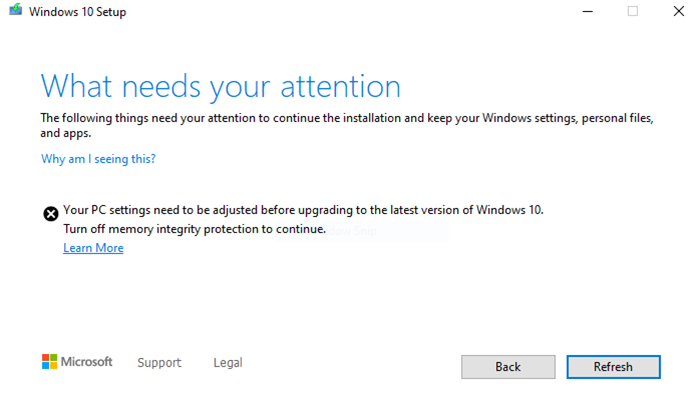
Изключете(Turn) защитата на целостта на паметта, за да продължите
Целостта на паметта(Memory Integrity) е функция за сигурност в Windows 10(security feature in Windows 10) , която гарантира, че кодът, изпълняван в ядрото на Windows , е сигурно проектиран и надежден. Той гарантира, че злонамереният код не компрометира системата. С прости думи, това означава, че ако дадено извлечение не е подписано и не е преминало коефициента на доверие, тогава Windows ще го блокира. В този случай актуализацията е спряна.
Стигайки до проблема с актуализацията на функциите, Microsoft сподели, че са установили, че някои драйвери на дисплея не са съвместими с Windows 10 . Тук имате две опции: Намерете(Find) актуализиран драйвер или деактивирайте целостта на паметта. Последното не се препоръчва, но ако имате достатъчно доверие на водача, може да продължите. Деактивирането на тази функция обаче ще отвори шлюза и за други драйвери. Най-добре е да задържите, освен ако нямате правилно решение.
Актуализиране на драйвери за Windows 11/10
Това е препоръчителният начин, по който можете да проверите за актуализация за драйвера(update for the driver) чрез Windows Update или да го изтеглите от уебсайтове на OEM(download it from OEM websites) . Понякога драйверите за актуализиране не са налични веднага на сървъра на Windows и ако е бил актуализиран, можете да го намерите на уебсайта на производителя. Въпреки че проверката с Windows Update е лесна, намирането му на уебсайта на OEM(OEMs) може да бъде трудно.
- Отворете диспечера на устройства(Device Manager) ( WIN + X , последвано от M)
- В хардуерния списък разгънете секцията Дисплейни адаптери(Display Adapters)
- Той ще разкрие OEM името на дисплея заедно с версията на хардуера, който използвате.
- След това намерете уебсайта на OEM и отидете на тяхната страница за поддръжка или изтегляне.
- Търсете със същото име на драйвер и проверете дали има налична актуализация.
- Ако да, изтеглете и инсталирайте софтуера.
Деактивирайте целостта на паметта

Ако актуализирането на драйвери на дисплея не е опция, единственото решение е да изключите целостта на паметта(Memory) , за да можете да надстроите до Windows 10 .
- Отворете Защита на Windows(Windows Security) > Защита на устройството(Device) > Страница за изолиране на > Core
- Изключете настройката за целостта на паметта (Memory).(Off)
- Ще трябва да рестартирате компютъра си, за да влязат в сила промените.

Възможно е активиране или деактивиране на целостта на паметта(Memory Integrity) или функцията за целостта на кода , защитена от хипервизор(Hypervisor-protected) , да може да се извърши само от ИТ администратор или компютърен администратор.
И в двата случая ще трябва да помолите администратора да управлява това вместо вас.
Свързано(Related) : целостта на паметта е сива или няма да се включва/изключва .
Related posts
Трябва ли да инсталирам допълнителни актуализации за качество в Windows 11/10?
Не можахме да се свържем с услугата за актуализиране в Windows 11/10
Къде да намерите и как да прочетете регистрационния файл на Windows Update в Windows 11/10
Изтеглете актуализации и приложения на Windows от други компютри с Windows 11/10
Вашата организация е изключила автоматичните актуализации в Windows 11/10
Изключете показването на скорошни записи за търсене във File Explorer в Windows 11/10
Пълен списък с кодове за грешки в Windows Update на Windows 11/10
Windows Update не се изтегля или инсталира, грешка 0x80070543
Как да проверя за актуализации в Windows 11/10
Как да изключите автоматичната актуализация на Windows в Windows 11/10
Windows Update не успя да се инсталира или няма да се изтегли в Windows 11/10
Обяснение на съвременния хост за настройка в Windows 10. Безопасно ли е?
Как да изчистите хронологията на Windows Update в Windows 11/10
Как да деактивирате предпазните мерки за актуализации на функции в Windows 10
Как да коригирате кода за грешка в Windows Update 0x80070012
Можете ли да инсталирате Windows Updates в безопасен режим в Windows 11/10?
Преименувайте или изтрийте папката за разпространение на софтуер в Windows 11/10
Поправете грешка на Windows Update C8000266?
Една от услугите за актуализиране не работи правилно в Windows 11/10
Син екран след актуализации на Windows в Windows 11/10
